- Autora Jason Gerald [email protected].
- Public 2023-12-16 11:00.
- Última modificació 2025-01-23 12:10.
Firefox és un excel·lent navegador web que facilita la navegació per Internet i és divertit, a més de tenir la funció de recopilar marcadors mentre navegueu. Us mostrarem el fàcil que és netejar i organitzar tots els vostres marcadors amb aquests senzills passos.
Pas
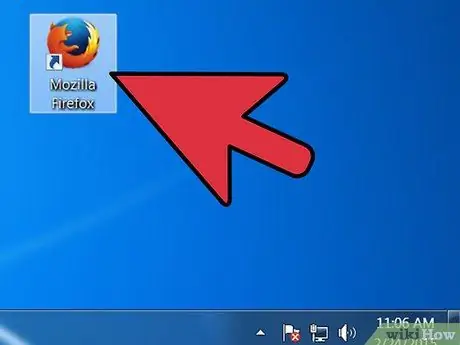
Pas 1. Inicieu Firefox
Si aquest navegador no es troba a l'escriptori ni al moll, busqueu-lo al menú Inici (Windows) o a la carpeta Aplicacions (Macintosh).
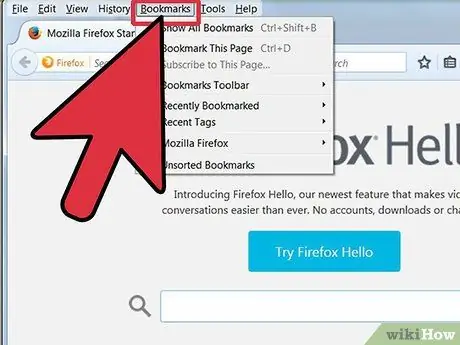
Pas 2. Feu clic al menú Veure a la barra de menú
tria Barra lateral, doncs Marcadors.
- Apareixerà una barra lateral a l'esquerra de la finestra del Firefox.
- Veureu com a mínim 3 icones: Barra d’eines Marcadors, Menú Marcadors i Marcadors no classificats.
- La barra d'eines Marcadors és el camp que hi ha a sota de la barra d'adreces. No dubteu a utilitzar aquesta barra d’eines per als llocs web que visiteu amb freqüència, de manera que no haureu d’esforçar-vos en trobar-los.
- El menú Marcadors és el primer que veieu quan feu clic al menú Marcadors i és probable que hi hagi la majoria dels vostres marcadors.
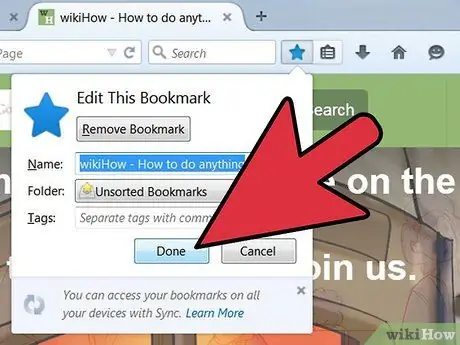
Pas 3. Afegiu adreces d'interès a la barra d'eines Adreces d'interès
Això us facilitarà l'accés ràpid i fàcil als llocs web que visiteu amb freqüència.
- Des dels marcadors que heu recollit, arrossegueu 5 dels vostres marcadors preferits a la carpeta de la barra d’eines de marcadors. Podeu afegir-ne més si voleu, però la forma més eficient d’utilitzar la barra d’eines Marcadors és limitar-la als llocs que visiteu amb freqüència.
- Afegiu la carpeta a la barra d’eines Marcadors. Si visiteu sovint diversos llocs relacionats, deseu-los en una carpeta i arrossegueu-los a la carpeta de la barra d’eines de marcadors. Això estalviarà espai a la barra d’eines Marcadors.
- Opcions de menú Obriu-ho tot a les pestanyes obrirà tots els marcadors de la carpeta alhora en pestanyes separades.
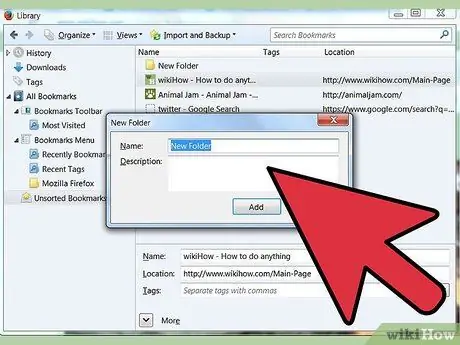
Pas 4. Creeu una carpeta
Per gestionar els altres marcadors, creeu un sistema d'emmagatzematge. El que probablement passa és que, tot i que teniu molts marcadors, teniu un nombre reduït de categories. Crearem una categoria a la carpeta del menú Marcadors. Alguns exemples dels noms de carpeta de la vostra categoria són:
- Entreteniment
- Notícies
- Ordinador
- Nens
- Compres
- Eina
- Esport
- Viatge
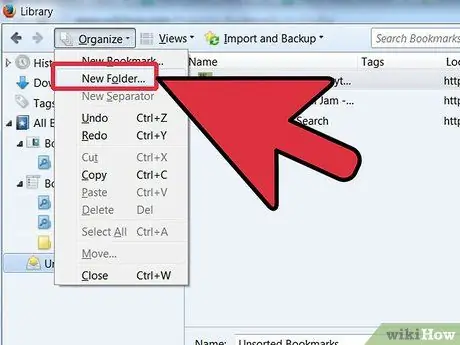
Pas 5. Creeu una carpeta nova
Feu clic amb el botó dret a la carpeta del menú Marcadors (o premeu Control mentre feu clic). Al menú que apareix, seleccioneu Carpetes noves …
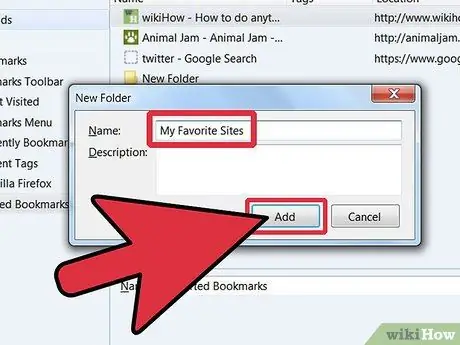
Pas 6. Assigneu un nom a la carpeta
A la finestra Carpeta nova, escriviu un nom per a la carpeta i, si voleu, una descripció o nota sobre el contingut de la carpeta. La nova carpeta apareixerà a la barra lateral que hi ha a sota de la carpeta on heu fet clic anteriorment.
Repetiu aquest pas fins que estigueu satisfet amb el vostre sistema d'emmagatzematge de marcadors. Recordeu, sempre podeu afegir més carpetes
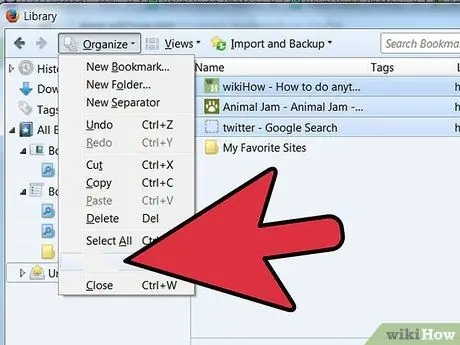
Pas 7. Moveu els vostres marcadors antics a la carpeta nova
Ara és hora d'ordenar la vostra pila de marcadors i decidir quins marcadors s'adapten a quina carpeta.
Si trobeu un marcador que s'adapti a més d'una categoria, poseu-lo a la primera categoria que creieu que encaixa

Pas 8. Seleccioneu la carpeta d'origen
Feu clic a la carpeta que conté els vostres marcadors.
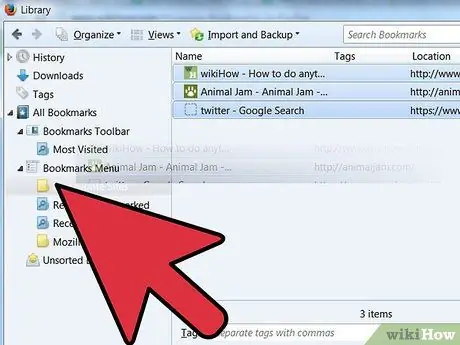
Pas 9. Moveu un marcador a una carpeta nova
Feu clic al marcador que vulgueu moure i arrossegueu-lo a una carpeta nova. Deixeu anar el botó del ratolí per col·locar el marcador a la carpeta.
Repetiu aquest pas fins que tots els vostres marcadors es desin al lloc correcte. És possible que hàgiu de crear carpetes noves per a categories que no heu creat abans i que hàgiu creat categories que realment no utilitzeu
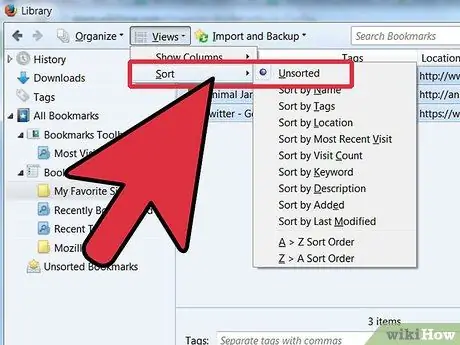
Pas 10. Ordeneu les adreces d'interès
Podeu ordenar els marcadors automàticament o manualment, o bé una combinació d’ambdós.
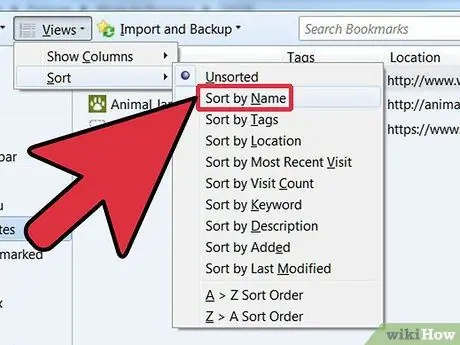
Pas 11. Ordeneu automàticament
- Feu clic amb el botó dret a la carpeta que conté els marcadors que voleu ordenar.
- Al menú que apareix, feu clic a Ordena per nom.
- El contingut de la carpeta s’ordenarà per tipus i després per nom. Les carpetes es col·locaran a la part superior, ordenades alfabèticament, seguides d’URL també ordenades alfabèticament.
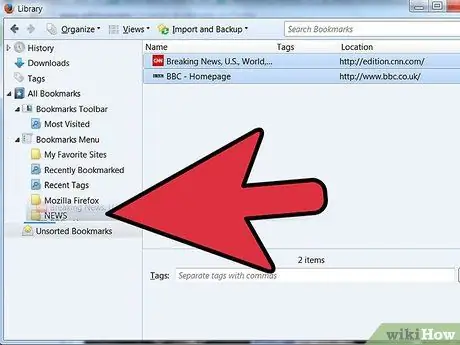
Pas 12. Ordeneu manualment
- Feu clic a una carpeta per obrir la carpeta que voleu ordenar manualment.
- Feu clic i arrossegueu cada marcador a la posició que vulgueu.
- Si voleu moure un marcador a una altra carpeta, simplement arrossegueu-lo a la carpeta i deixeu anar el botó del ratolí.
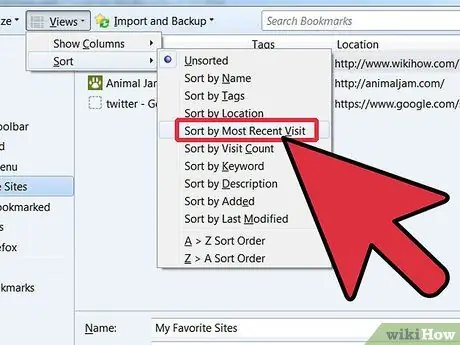
Pas 13. Ordena temporalment
De vegades, hi ha vegades que es vol ordenar no per nom. Per fer-ho, obriu la finestra de la Biblioteca.
- A la barra de menú, feu clic a Marcadors a continuació, seleccioneu Mostra tots els marcadors.
- Al tauler de l'esquerra, feu clic a la carpeta que vulgueu veure. El contingut de la carpeta apareixerà a la finestra principal de la dreta.
-
Feu clic al botó Vistes a la part superior i seleccioneu el menú Ordenai, a continuació, seleccioneu un mètode d'ordenació.
Tingueu en compte que això només s’ordenarà temporalment a la finestra de la Biblioteca i no tindrà cap efecte al menú ni a la barra lateral de Marcadors
Consells
- Feu-ho d’una manera intuïtiva. Anomeneu les carpetes amb noms senzills que us ajudaran a recordar on es troben els vostres marcadors. Exemple: utilitzar Enllaços escolars per als llocs, aneu al lloc web de la vostra escola o als llocs web suggerits pel vostre professor.
- Gestioneu-ne més. Moveu carpetes a altres carpetes per crear una estructura de carpetes de marcadors.
- Si més d'una persona utilitza el mateix perfil de Firefox (compte de Windows), creeu una carpeta per a cadascuna perquè cada persona pugui trobar fàcilment els seus propis marcadors.
- Sincronitzeu els vostres marcadors. Instal·leu el complement Firefox anomenat Xmarks de Xmarks.com (abans Foxmarks) per sincronitzar els marcadors que ja gestioneu amb diferents equips. Això igualarà els marcadors que ja gestioneu a tots els ordinadors d’escriptori i portàtils que utilitzeu a casa, a la feina o a l’escola.
Advertiment
- No us estigueu massa en gestionar tots els vostres marcadors. Si teniu una gran col·lecció de marcadors, gestionar-los pot ser molt tediós. Instal·leu algunes de les vostres tasques de gestió de marcadors cada dia.
- Tot i que cada carpeta de marcadors hauria de tenir un propòsit específic, no emmagatzemeu massa carpetes. La gestió de l’excés provocarà problemes com ara la manca de gestió.






